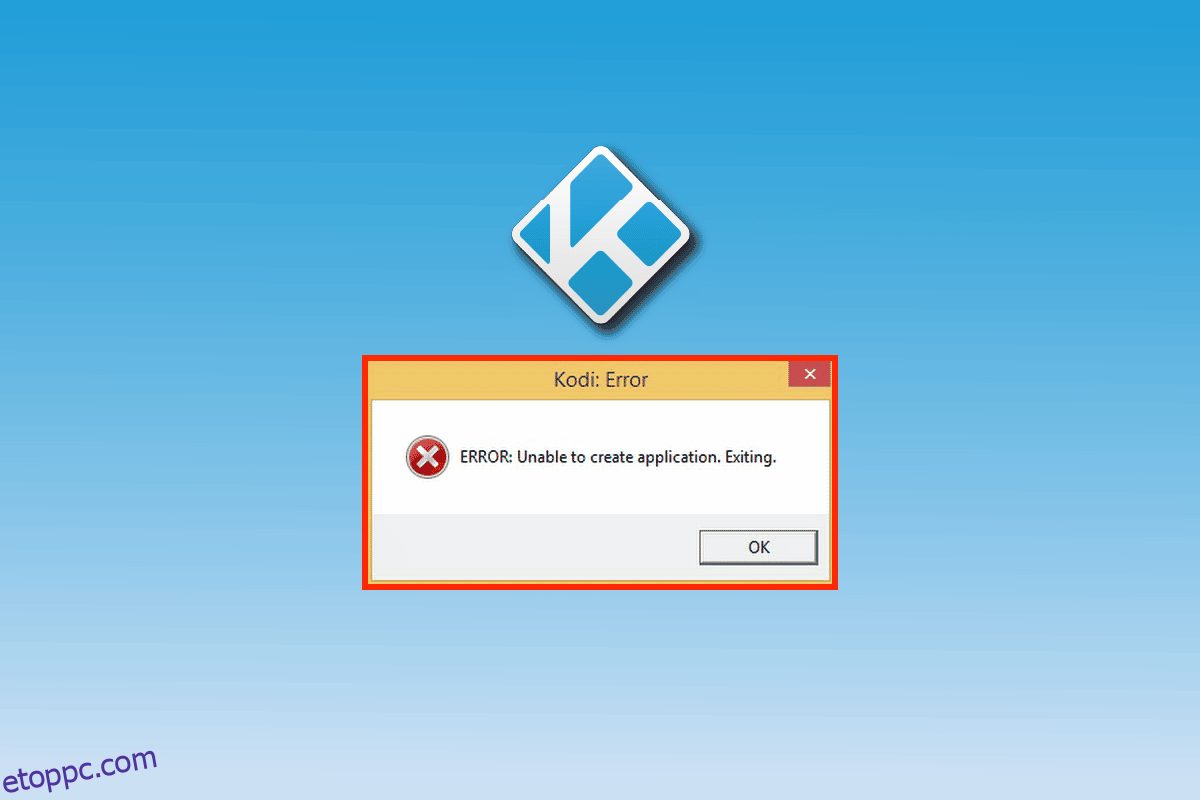A Kodi egy nyílt forráskódú médialejátszó szoftveralkalmazás, amelyet az XBMC Foundation tervezett otthoni szórakoztatásra. A Kodi hozzáférést biztosít mindenféle média-hozzáféréshez, beleértve a zenét, fényképeket, videókat és TV-t. A szoftver futtatható olyan platformokon, mint az Android, Windows, macOS és Linux. A Kodi a legjobb a helyi tárhelyről való médialejátszásban. Ez egy csodálatos alkalmazás számos okból, például filmek és műsorok streamelése miatt. A Kodi-felhasználók azonban problémákkal szembesültek az alkalmazás használatában az eszközeiken. Előfordulhatnak olyan problémák, mint például a Kodi-hiba, amely nem tudja létrehozni az alkalmazás kilépését, de könnyen elhárítható az útmutatónk segítségével, amely egyszerű javításokat kínál. Ezenkívül a javítási módszerekkel együtt megismerheti a Kodi-hibát okozó okokat. Ezért kezdjük ezekkel a hibaelhárítási módszerekkel, amelyek segítenek abban az esetben, ha a Kodi nem működik az eszközön.
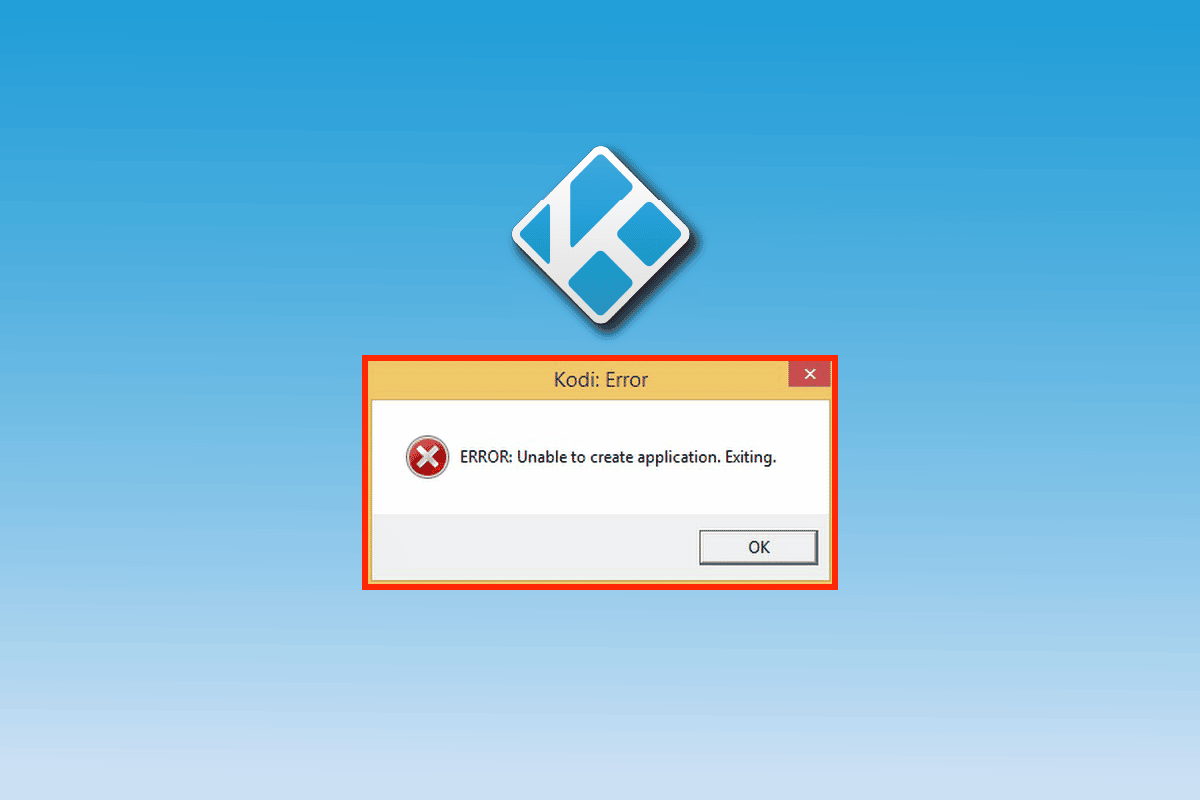
Tartalomjegyzék
A Kodi hiba kijavítása Nem sikerült létrehozni az alkalmazás kilépését
Számos oka lehet annak, hogy az alkalmazásból való kilépési problémát a Kodiban okozhatja, nézzük meg röviden ezeket az okokat az alábbiakban:
- Sérült Kodi-fájlok
- Bug a PC-ben
- Sérült ideiglenes fájlok a rendszerben
- Gyenge vagy nincs internet-hozzáférés
Annak ellenére, hogy a Kodi alkalmazás kilépési problémája mögött technikai okok állnak, szerencsére mindegyik megoldható az alábbi, könnyen használható és alkalmazható módszerekkel. Tehát minden további késedelem nélkül kezdjük ezekkel a javításokkal
1. módszer: Indítsa újra a számítógépet
Azok a Windows-felhasználók, akik megpróbálják futtatni a Kodi-t a számítógépükön, lehetséges, hogy az alkalmazásból való kilépést létrehozni nem tudó Kodi hiba a rendszer hibái miatt következik be. Ha kisebb technikai problémák merülnek fel a Windows rendszerben vagy hiba, akkor ez a számítógép újraindításával vagy újraindításával megoldható. Ennek mindig van megfelelő módja, amelyet a Windows 10 számítógép újraindításának vagy újraindításának 6 módja című útmutatónk segítségével tanulhat meg.
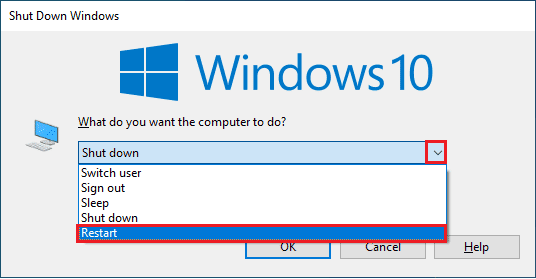
2. módszer: Nevezze át a felhasználói adatok mappáját
Amint azt korábban tárgyaltuk, a Kodi adatmappák megsérülhetnek, és ezeknek a mappáknak az átnevezése segíthet az alkalmazás kilépési hibájának megoldásában. A Kodi adatmappái több gigabájt méretűek lehetnek, és ha eltávolítja őket az eszközről, fontos felhasználói adatok elvesztéséhez vezethet. Ezenkívül a mappa átnevezése meglehetősen kényelmes, és ennek a módszernek a végrehajtása azt eredményezi, hogy a Kodi új, sértetlen adatok felhasználói mappát hoz létre a rendszeren. Kövesse az alábbi lépéseket a Kodi mappa átnevezéséhez:
1. Nyomja meg a Windows+E billentyűket a Fájlkezelő megnyitásához.
2. Keresse meg a Kodi Data mappáját a rendszer File Explorer programjában.
3. Kattintson a jobb gombbal a mappára, és válassza az Átnevezés lehetőséget.
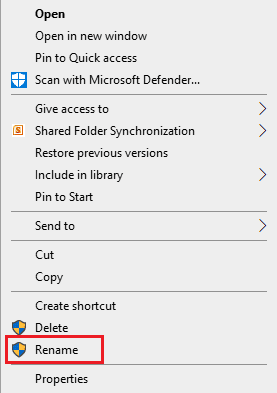
Most próbálja meg újra megnyitni a Kodi-t a számítógépén.
3. módszer: Törölje a Profiles.xml fájlt
Amikor módosításokat hajt végre a Kodiban vagy a legújabb beállításokat hajtja végre, a Kodi lejegyzi ezeket a módosításokat egy profiles.xml nevű adatmappába. Ez a mappa tartalmazza az összes fontos adatot és módosítást, azonban a mappa kényszerített bezárása bizonyos problémákat okozhat, például a Kodi-hiba, amely nem tudja létrehozni az alkalmazás kilépését. A mappa bezárása megzavarhatja a frissítést vagy egy folyamatban lévő folyamatot, ami hibát eredményezhet a Kodi indításakor. Tehát, ha az adatok felhasználói mappájának átnevezése nem működik, akkor a profiles.xml mappa törlése nagy segítség lehet. A mappa törléséhez kövesse az alábbi lépéseket:
Megjegyzés: Ennek a módszernek a végrehajtása az egyéni beállítások elvesztését eredményezi a Kodiban.
1. Nyomja meg a Windows gombot, írja be a Vezérlőpult parancsot, és kattintson a Megnyitás gombra.
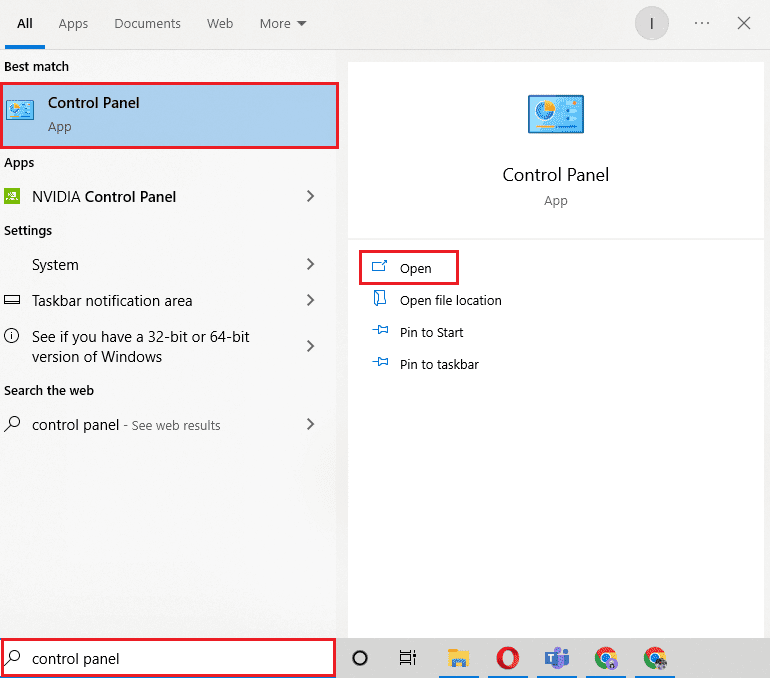
2. Állítsa be a Nézet > Nagy ikonok lehetőséget, majd kattintson a Fájlkezelő beállításai lehetőségre.
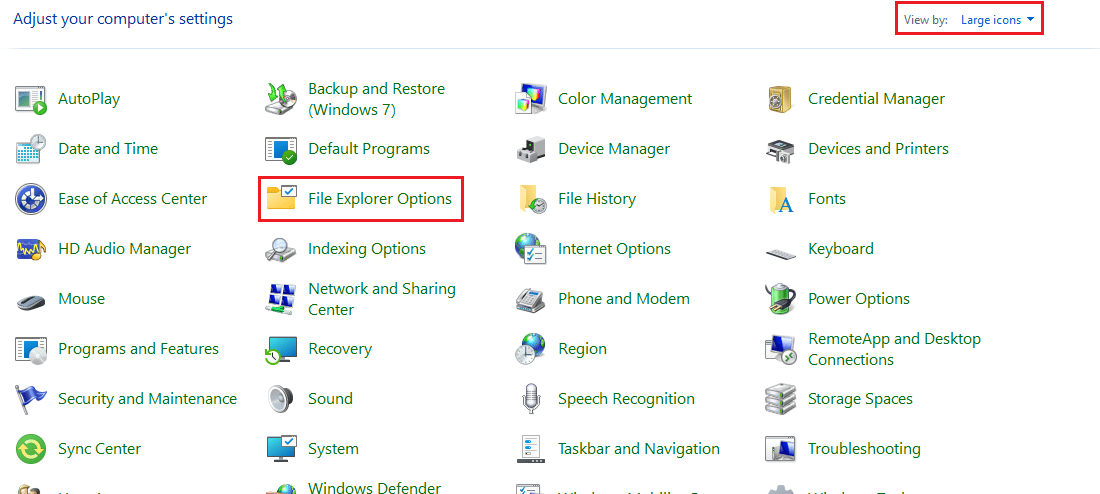
3. Ezután kattintson a Nézet fülre.
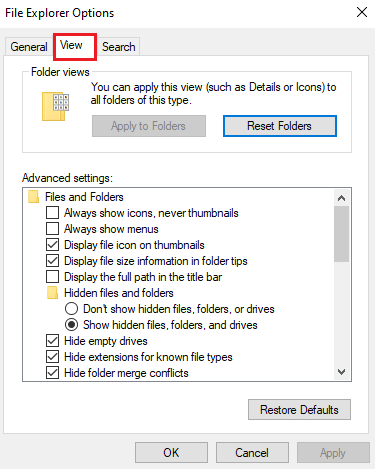
4. Görgessen le a sávon, és válassza a Rejtett fájlok, mappák és meghajtók beállításai lehetőséget.

5. Most navigáljon a következő hely elérési útjára a Fájlkezelőben.
C:UsersUSERNAMEAppDataRoamingKodi
Megjegyzés: Cserélje le a USERNAME nevet a számítógépe helyi nevével a fenti mappa elérési útjában.
6. Ezután nyissa meg a Felhasználói adatok mappát.
7. Keresse meg a profiles.xml mappát, és kattintson rá jobb gombbal a Törlés kiválasztásához.
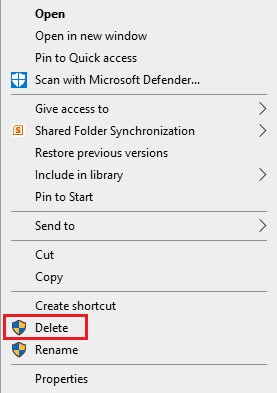
8. Most zárja be a File Explorer alkalmazást, és futtassa a Kodi-t, hogy ellenőrizze, hogy a hiba megoldódott-e.
4. módszer: Futtassa a Lemezkarbantartó programot
A következő módszer, amelyet Kodi esetében érdemes kipróbálni nem tud alkalmazást létrehozni Az a probléma, amely a profiles.xml mappa törlése után is fennáll a rendszeren, a lemeztisztítás futtatása a Windows 10 rendszeren. A Windows tárolhatja a gyorsítótárat és más ideiglenes fájlokat, amelyekre a rendszernek már nincs szüksége. Ezek a fájlok általában megsértik a rendszert és más alkalmazásokat. Ezenkívül zavarhatják egy alkalmazás vagy program működését és feldolgozását. Ezért fontos a lemeztisztítás futtatása Windows rendszeren. Ha nem tudja, hogyan tovább, tekintse meg útmutatónkat a következő oldalon Hogyan használhatja a Lemezkarbantartót a Windows 10 rendszerben, és sokat tudhat a nem kívánt és sérült fájlok megszabadulásáról.
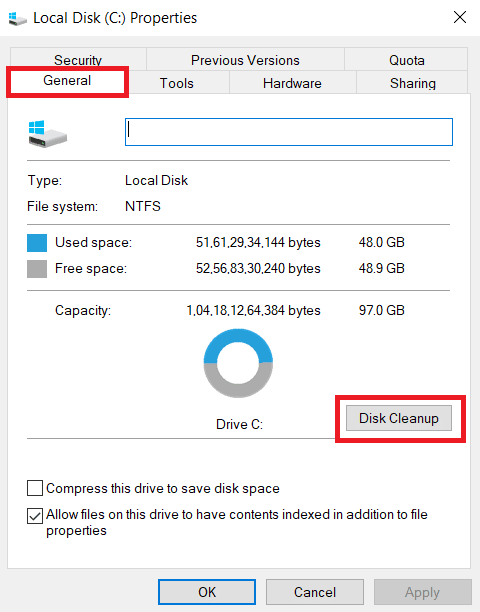
5. módszer: Fájlok manuális cseréje
Ha a profiles.xml mappa törlése és a fájlok átnevezése nem segített abban, hogy nem tudja létrehozni az alkalmazásból való kilépési problémát, akkor megpróbálhatja manuálisan lecserélni a fájlokat jelenlegi helyükről egy másikra. Mivel a sérült fájlok a fő oka a Kodi-hiba mögött, fontos, hogy megpróbáljon minden, ezekkel a fájlokkal kapcsolatos javítást kipróbálni a rendszeren, hogy biztosítsa a Kodi megfelelő működését. Tehát egyszerűen megpróbálhatja lecserélni a Kodi összes napló- és könyvtárfájlját, miután átnevezte őket, és áthelyezte őket egy új mappába. A fájlok cseréjéhez kövesse a Fájlok átnevezése című útmutatónkat.
Miután megpróbálta lecserélni őket, a Kodi elindításával ellenőrizheti, hogy ebben az esetben a felhasználói adatfájlok voltak-e a rosszindulatúak.
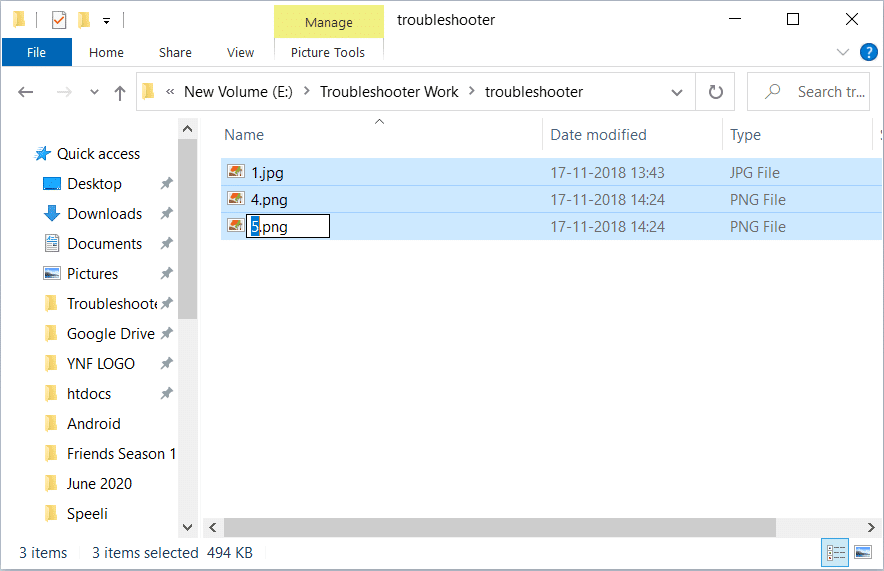
6. módszer: Telepítse újra a Kodi-t
A leggyakoribb oka annak, hogy a Kodi nem tud alkalmazásproblémát létrehozni, a program sérült fájljai, amint azt már tárgyaltuk. A program sérült fájljaival kapcsolatos probléma az alkalmazásszoftver hiányos telepítése miatt merül fel az eszközre történő letöltés közben. Ezt a problémát a nem megfelelő internetkapcsolat okozhatja. Bármi legyen is az oka, a probléma könnyen megoldható a Kodi újratelepítésével a rendszeren.
1. Nyomja meg a Windows billentyűt, írja be a Vezérlőpult parancsot, és kattintson a Megnyitás gombra.

2. Állítsa be a Nézet > Kategória lehetőséget, majd kattintson a Programok menüben a Program eltávolítása elemre az ábra szerint.

3. Most válassza ki a Kodi elemet a listából, és kattintson az Eltávolítás gombra, ahogy az ábra mutatja. Ezután erősítsen meg minden, a következő ablakban megjelenő üzenetet.

4. Kattintson az Igen gombra a Felhasználói fiókok felügyelete ablakban.
5. Kattintson a Tovább gombra a Kodi Uninstall ablakban.

6. Ismét kattintson a Tovább gombra a következő eltávolító ablakban.

7. Most kattintson az Eltávolítás lehetőségre az eltávolítási folyamat megerősítéséhez.

8. Kattintson a Befejezés gombra a folyamat befejezéséhez.

9. Nyomja meg a Windows billentyűt, írja be a %appdata% parancsot, és nyomja meg az Enter billentyűt az AppData Roaming mappa megnyitásához.

10. Kattintson a jobb gombbal a Kodi mappára, és válassza a Törlés lehetőséget.

11. Ezután írja be a %localappdata% kifejezést a Windows keresősávjába az AppData Local mappájának megnyitásához.

12. Ismét törölje a Kodi mappát a 2. lépésben látható módon.
13. Végül indítsa újra a számítógépet miután teljesen eltávolította Kodit.
14. Végül menjen a Kodi letöltési oldal és kattintson a Telepítő (64 BIT) gombra az ábrán látható módon.

A Kodi letöltése után telepítse a számítógépére, indítsa újra az eszközt, és indítsa el az alkalmazást, hogy ellenőrizze, hogy a korábban felmerült hiba most megoldódott-e. További lépésekért tekintse meg a Kodi telepítésének útmutatóját.
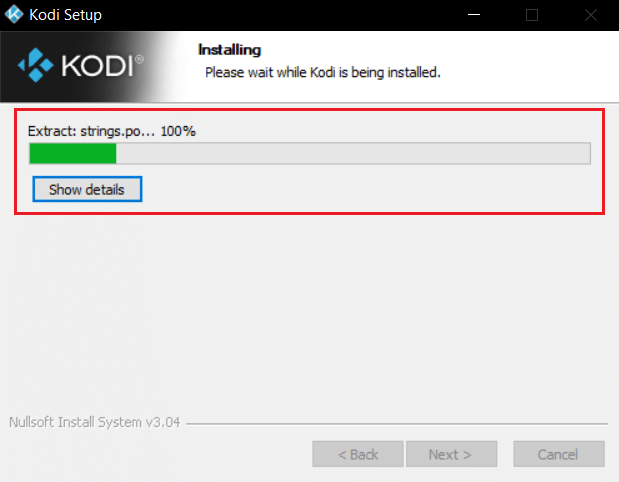
7. módszer: Lépjen kapcsolatba a Kodi ügyfélszolgálatával
A felhasználói adatfájlokon kívül a Kodi naplófájljaival is lehetnek problémák, amelyek problémákat okozhatnak az alkalmazás kilépésének létrehozása során. Ezek a naplófájlok olyan hibaüzeneteket tartalmazhatnak, amelyek az említett problémához vezethetnek. Így a naplófájlok ellenőrzése segíthet a probléma megoldásában. Érdeklődni is lehet Kodi támogatás hogy ellenőrizze ezeket a naplófájlokat, és ellenőrizze, hogy a probléma kapcsolódik-e hozzájuk.
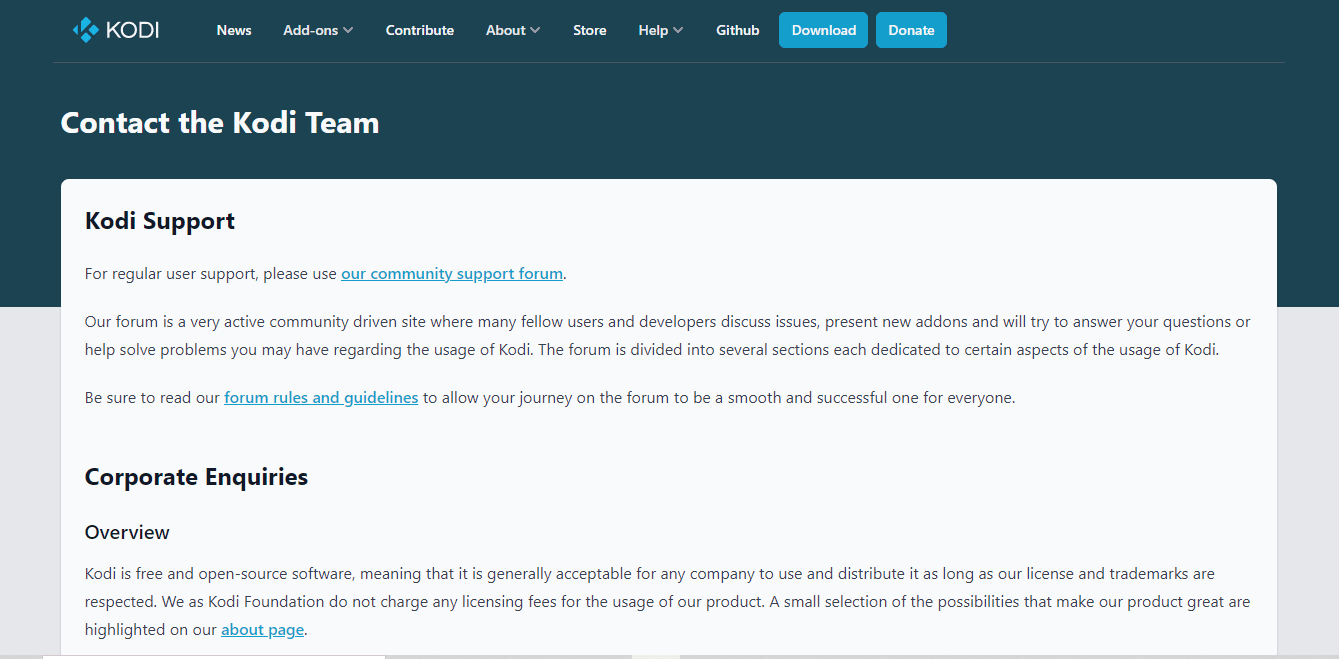
Gyakran Ismételt Kérdések (GYIK)
Q1. Beállíthatok több profilt a Kodiban?
Ans. Igen, több profilt is beállíthat a Kodiban a Profilok alszakaszban található Profil hozzáadása segítségével.
Q2. A Kodi jobb, mint a többi házimozi streaming szoftver?
Ans. A Kodi valóban a legjobb házimozi élmény, amit keres. Mivel a Kodi nyílt forráskódú alkalmazás, személyre szabottabb lehet, és kiemelkedik szolgáltatásaival.
Q3. Mit jelent a nyílt forráskód a Kodiban?
Ans. A Kodi egy nyílt forráskódú alkalmazás, ami azt jelenti, hogy bárki hozzáférhet, és személyesen is módosítható.
Q4. Mi a teendő, ha a Kodi nem működik, vagy üres képernyőt mutat?
Ans. Megpróbálhatja üríteni az alkalmazás gyorsítótárát vagy frissíteni a Kodi-kiegészítőket, ha nehézségei vannak a Kodi elindításával, vagy ha üres képernyőt lát a Kodiban a rendszeren.
Q5. Mi a teendő, ha nem tudok alkalmazást létrehozni a Kodiban?
Ans. Ha problémába ütközik egy alkalmazás létrehozásával a Kodiban, akkor ez a Kodi új frissítése miatt merülhet fel. A probléma megoldásához megpróbálhatja törölni a profiles.xml mappát a 3. módszerben leírtak szerint.
***
A nyílt forráskódú alkalmazásnak megvannak a maga hátrányai a hibák és a szoftverproblémák miatt. Ugyanez a helyzet a Kodi esetében is, amikor a felhasználók Kodi-hibával találkozhatnak, és nem tudnak gyakran kilépő alkalmazást létrehozni. Reméljük azonban, hogy útmutatónk a fent megadott hét javítással alaposan segített Önnek a hiba megoldásában. Ossza meg velünk, hogy a hét módszer közül melyik segített a Kodi alkalmazás kilépési problémájának megoldásában. Adja meg értékes javaslatait, és hagyja fel kérdéseit az alábbi megjegyzések részben.